系统:PC
日期:2024-04-22
类别:图形图像
版本:v1.3.11
稿定设计去水印免vip版是一款功能强大的设计软件,这款软件为用户提供了海量不同类型的模板,能够帮助用户轻松制作出图片、封面、小视频、动画等,并且软件还拥有专业的设计师团队为用户每日上新不同的设计模板,能够轻松满足用户子啊不同场景下不同的使用需求。
稿定设计去水印免vip版同时还为用户提供了抠图、圈点、边框、马赛克、线框、箭头等丰富的图片处理功能,让用户能够通过软件轻松设计出各种各样的精美海报。
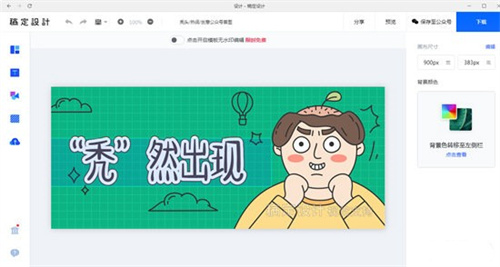
1、【酷炫视频】
海量视频模板,每日更新!搞怪有趣,玩法新颖,总有一款适合你
2、【海报模板】
原创海报模板,一键生成即可。覆盖早晚安、正能量、名片、讲师培训、节日贺卡、价目表、招代理等多种使用场景
3、【批量水印】
个性图片水印,一次可批量处理40张。还支持全屏水印、自定义水印,防盗图宣传必备
4、【图片标记】
功能强大,包括抠图、圈点、边框、马赛克、线框、箭头、文字、贴图等多种图片处理功能,让设计更简单
5、【视频剪辑】
轻松裁剪视频,加字、加水印、加音乐、加录音,功能强大,应有尽有
6、【拼图拼视频】
不光支持图片功能,还支持视频拼图,有声拼图更有趣
7、【团队功能】
创建团队空间,支持云储存文字、图片、视频等多种素材,方便自己也方便代理云共享素材,轻松转发高清无损。
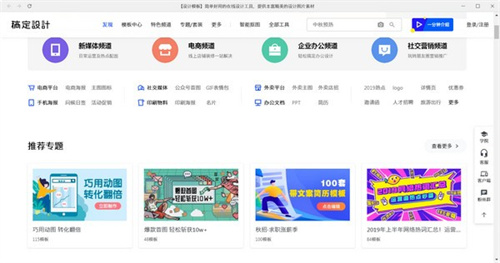
【链接转换工具】
1、淘宝PC转手机链接工具
快速生成淘宝/天猫无线端链接。
2、代码/图片替换预览工具
一键更新装修代码内的图片链接,快速换新图。
【装修工具】
1、淘宝/天猫无线热区工具
快速设置无线端图片热区跳转链接工具。
2、电商通用热区工具
快速设置链接跳转、热区数量、范围,支持淘宝/天猫/京东/1688平台。
【设计工具】
1、智能抠图
3秒快速抠图换背景,连头发丝都被抠的明明白白。
2、一键生成海报
想做海报没灵感?一键快速帮你生成各种风格海报。
3、在线PS
包含绝大多数PS的功能,支持psd、xd、sketch、raw等高级格式。
4、在线拼图
包括模板拼图、图片拼接、蒙太奇、形状拼图、趣味拼图等。
【布局代码工具】
1、轮播工具
全屏轮播Banner,让你的海报动起来。
2、淘宝/天猫导航CSS编辑器
导航条CSS样式代码生成工具,时刻预览调整效果。
3、淘宝/天猫布局代码工具
快速布局PC端店铺装修展示内容,满足个性化制作需求。
4、全屏店招工具
淘宝/天猫全屏店招生成工具,设计好的店招素材来这边转代码。
5、京东自定义布局工具
京东平台店铺装修个性化制作,拖拉拽点,装修页面即可呈现。
【稿定抠图】
1、画几笔,3秒稿定透明背景
想保留的标记蓝色,想去除的标记红色,人工智能自动在线抠图。
2、换背景,一键选色自由切换
图片换背景,操作更简单,去掉图片底色更快速。
稿定设计电脑版如何快速抠图?
在稿定设计发现界面中,点击左下方【设计工具集--搞定抠图】。
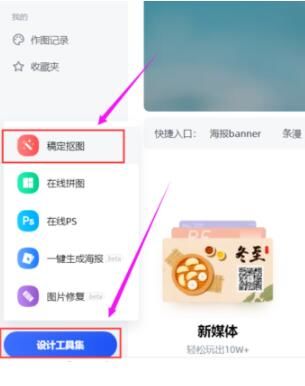
在搞定抠图界面中,在上方轮播图区域,点击【上传图片】。
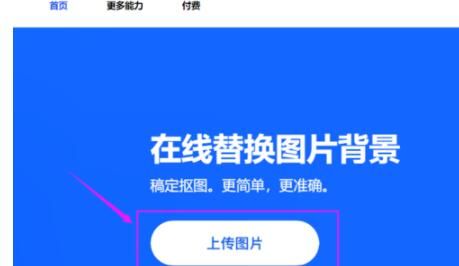
在弹出的窗口中,选择自己想要抠图的图片,点击【打开】。
在通用抠图界面中,会看到有两个相同的图像,左侧为操作图像,右侧为操作后图像,点击左上方【去除】,描绘所要去除的部分背景,大致将人物四周场景消除。
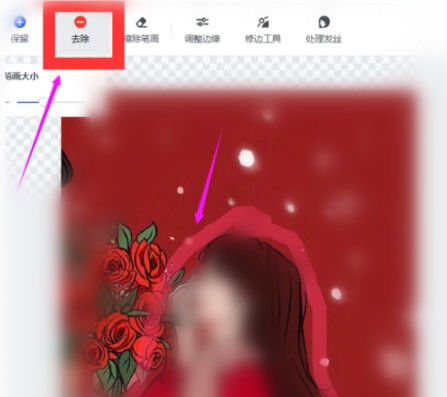
点击【保留】,描绘所要留存下来的图像,右侧预览图会显示保留下来的部分图像,如果需要细化抠图,在进行几轮反复的保留、去除即可完全抠图。
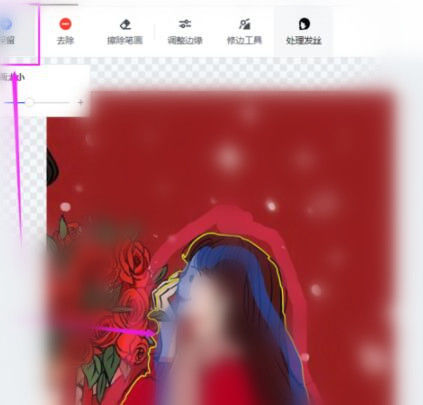
抠图完成后,点击右上方【下载】,如果像素不作要求的话,可以使用截图工具进行截图操作。
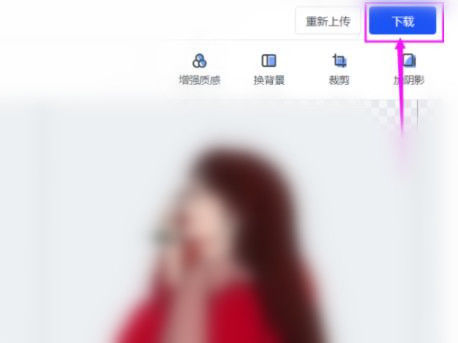
总结如下:
①打开浏览器搜索【稿定设计】,点击官网进入,点击【设计工具集--搞定抠图】。
②点击【上传图片】,选择自己想要抠图的图片,点击【打开】。
③点击【去除】,选择需要除去的背景,点击【保留】,选择需要留存的人物。
一、如何抠图换背景?
抠图是图片处理最常用的操作之一。不管是处理电商素材,还是新媒体配图,抠图在日常生活中的需求可以说是无处不在。但是PS抠图换背景不仅麻烦效率还低,那怎样抠图换背景更好更快呢?今天稿定设计就带来了一个抠图换背景教程,教大家如何快速完成抠图。
1、在稿定抠图上传需要换背景的图片。
2、使用蓝色笔刷,画在想要保留的部分;使用红色笔刷,画在想要剔除的部分。
3、如果有进一步的需要,可以加个背景色,让效果更清晰。现在在线抠图换底色就完成啦!
错误示范注意:请勿在图片中大面积地涂抹,可能会导致识别效果不佳!
二、字间距和行间距如何调整?
相信很多朋友在利用稿定设计中,会遇到字间距和行间距太宽或太窄的现象,严重影响了美观度,这时候就要对字间距和行间距调整,而且稿定设计字间距调整和稿定设计行间距调整是在同一处进行处理的,非常方便。让我们一起来看看字间距和行间距如何调整的具体操作方法吧!
1、选中文字
2、点击右侧【行间距】或【字间距】可用鼠标拉动横轴,也可直接输入数值调整。
④反复保留、去除操作,使抠图细化,点击【下载】即可完成操作。
评分及评论
点击星星用来评分